深度技术win7系统电脑如何用U盘安装
现在大家的生活越来越丰富了,很多人都买了上网本。但是大家这时就会有一个麻烦了,不会装系统,因为上网本是没有光驱的。这把大部分的用户难住了,即使让别人帮忙装系统,也不可能时时都要别人帮忙啊!所以还是跟者小编一起来了解一下,在没有光驱的情况下,怎样使用U盘安装win7/XP系统?
准备工作:
1、1G以上的U盘或存储卡
2、UltraISO-U盘系统文件写入工具
3、系统安装文件
下面开始讲如何利用U盘制作启动盘安装系统
第一步,双击UltraISO.exe,再打开刚才下载的系统文件
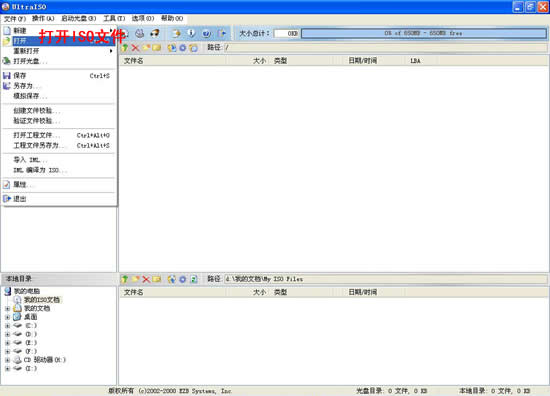
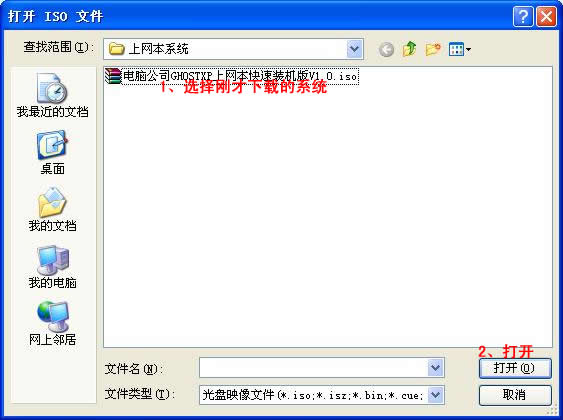
第二步,插入U盘或是存储卡,选择“启动光盘-写入硬盘映像”
第三步,选择写入模式,制作启动盘(写入前请备份重要数据)。模式有USB-ZIP与USB-HDD两种,不同有主板支持的模式有差别,大多数情况下支持USB-ZIP。
选择“是”以继续写入数据
第四步,制作完成后就可以开始安装系统了。将U盘插入上网本并开机,启动时按DEL(或F2)进入主板CMOS设置,设置第一启动设备为USB或可移动装置,可以启动即告成功
第五步,用U盘启动,进入WINPE,新本本要先分区,然后双击桌面左下角的“自动安装系统”
第六步,按任意键开始复制系统,复制完后系统会自动重启。
注意:系统重新启动时一定要拨出U盘
重启后系统会自动部署安装,包括常用软件与硬件驱动都会自动安装好。
教程到此结束,谢谢大家!
通过上面的图文解释相信大家都学会了吧!只要把必要的工具备齐,按照步骤操作就可行!本教程适合所有的不带光驱的笔记本,甚至没有光驱的台式机也可以。不相信的话,大家可以体验下!
相关阅读
win7系统排行
热门教程
软件合集